Noe av det flotte med å eie Apple-enheter er hvor godt de fungerer sammen. ikke bare de innfødte appene, men også hvordan utviklere utnytter dem til god bruk. Mobile Mouse Server er en gratis Mac-app som lar deg bruke diniPhone som en fullt funksjonell mus, tastatur og pekeplate. Du må installere iPhone-appen, som koster $ 1,99 i App Store, for å koble telefonen til Mac-en. Appen fungerer jevnt, og lar deg programmere musebevegelser og hurtigtastfunksjoner som du kan utføre fra telefonen. Mer etter pausen.
Som standard aktiverer ikke appen noen hurtigtastfunksjoner. Imidlertid gjør det visse programmer du kan legge til spesifikke kontroller for. Programmene er delt inn i to kategorier; web og Media. For nettprogrammer kan du legge til knapper som Hjem, Søk, Tilbake, Frem, Last inn på nytt osv., og for Media-apper, kan du legge til knapper som Spill / Pause, Neste, Forrige, Meny etc. Disse knappene er lagt til og definert fra Mac-en din, og vises på din iPhone. På samme måte kan du også sette opp hurtigtaster som vil utføre den funksjonen du definerer for dem. Du kan også velge å kjøre et skript. For å holde forbindelsen mellom Mac og iPhone sikker, har du muligheten til å angi et passord som må legges inn før en tilkobling kan opprettes.

Start iPhone for å koble til Mac og iPhoneapp. Den skal koble seg automatisk, men hvis den ikke gjør det, må du avbryte feilsøkingsboksen og klikke på tannhjulet øverst til venstre på iPhone-appen. Angi Mac-en IP-adresse og port (du kan sjekke den fra appens Server tab). Fra denne samme innstillingsmenyen på iPhone-appen, bytter du til alternativer fane og velg generell musefunksjonalitet.
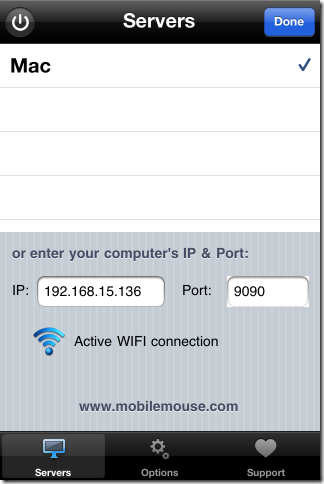
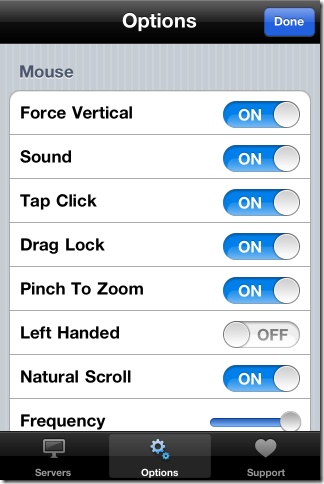
For å kontrollere hastigheten på musen, gå til Bevegelsesmus fanen på Mac-en og velg peker og akselerasjonshastighet. Hvis du velger å bruke appen som pekeplate, går du til touchpad fanen på Mac-en, og juster pekerhastigheten og akselerasjonen. Gjenta for Scrollpad fane.
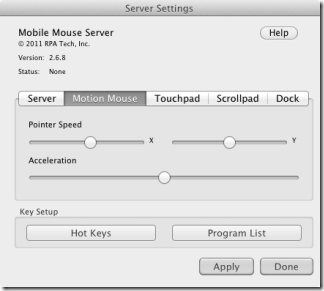
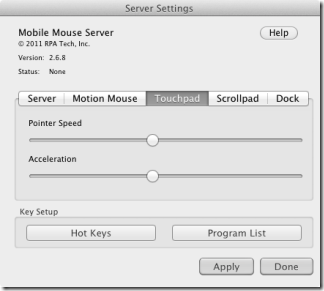
Når du først lanserer appen, vil du sebla knapper, en opp og ned knapp og et komplett tastatur. Området til venstre for knappene fungerer som venstreklikk, og høyresidefunksjonene gjenskaper høyreklikk-knappen. Når tastaturet vises, må du flytte musepekeren ved å flytte selve iPhonen. For å bruke den som vanlig mus, må du avvise tastaturet ved å riste telefonen.
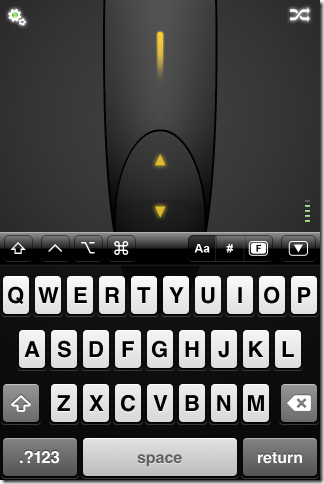
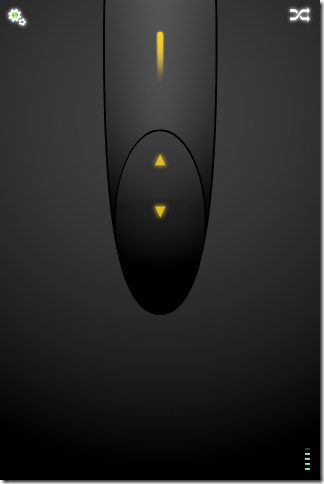
Når du bytter mellom forskjellige apper påMac med iPhone, navnet på appen som er aktiv, vises på iPhone-skjermen. Når en media- eller webapp er aktiv, vil du se spesielle knapper når du viser tastaturet og klikker på den lille nedtrekkspilen til høyre. Fra samme pil kan du se og starte apper fra Dock. Du kan også få tilgang til Mac-skjermen og se alle mappene i den.
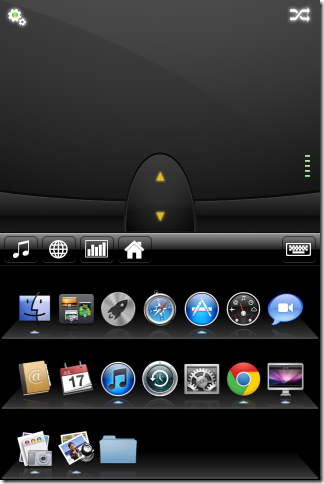
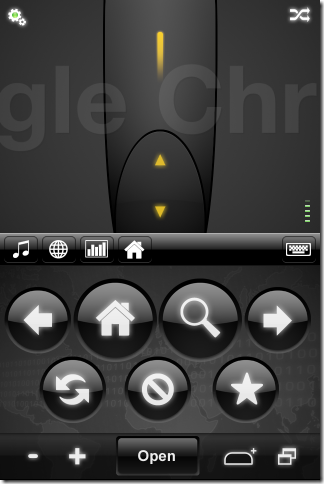
For ekstern kontroll av din Mac er denne appen,langt på vei en av de mest funksjonsrike. Selv om det vil koste deg 1,99 dollar å kjøpe iPhone-appen, er det verdt hvert øre du betaler. Mobile Mouse fungerer jevnt, har et intuitivt grensesnitt og lar deg tilpasse musebevegelser etter dine preferanser.
Få mobil mus fra Mac App Store
Få Mobile Mouse Pro fra App Store













kommentarer